Screamer Radio is een fatsoenlijke internetradio-app voor Windows-pc
Het is niet zeker hoeveel mensen nog steeds naar de radio luisteren vanwege de opkomst van YouTube en andere muziekplatforms. Als je nog steeds een van de weinige mensen bent die regelmatig naar de radio luistert, wil je misschien internetradio eens proberen. Voor het grootste deel is het veel beter dan gewone radio in termen van kwaliteit, maar onthoud dat wanneer internet niet langer in gebruik is, alles naar de honden gaat. Als je dat goed vindt, zul je genieten van deze nieuwe radiotool die we onlangs tegenkwamen en die Screamer Radio heet .
We moeten zeggen dat de installatie heel eenvoudig is, en niet te vergeten, de gebruikersinterface is een lust voor het oog. Begrijpen hoe dingen werken, duurt niet lang, aangezien alle radiostations recht voor je ogen worden weergegeven.
Screamer Radio Internet Radio-app
Opgemerkt moet worden dat de lijst erg klein is; daarom is het mogelijk dat u uw favoriete zenders niet vindt. Aangezien de meeste traditionele radiozenders op het web staan, zou het niet al te moeilijk moeten zijn om de URL te krijgen om je favoriete zenders aan Screamer Radio toe te voegen .
1] Stream-URL openen
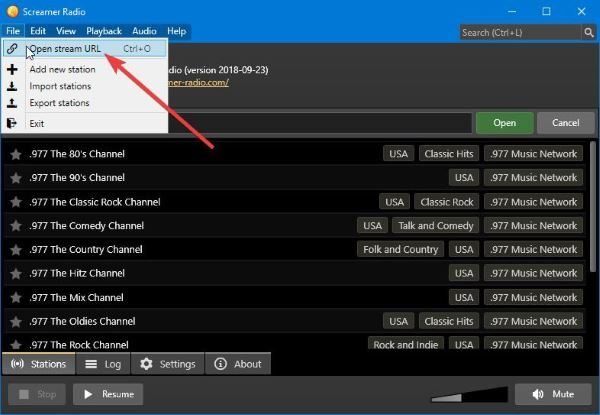
Hier is het ding, als je je favoriete radiostations wilt afspelen die geen deel uitmaken van Screamer , dan moet je de officiële stream- URL vinden , deze kopiëren en hier plakken. Klik eenvoudig(Simply) op Bestand(File) , vervolgens op Stream-URL openen(Open Stream URL) en plak daarna de URL en druk op de groene knop met de tekst Open .
2] Nieuwe stations toevoegen
U wilt uw favoriete zenders aan deze app toevoegen, dus wat is de beste manier om dit te doen? Wel(Well) , klik op Bestand(File) en vervolgens op de optie Nieuw station toevoegen(Add New Station) . Van daaruit moet je de naam van het station, de beschrijving en de stream- URL toevoegen .
Als je wilt leren hoe je een stream- URL kunt vinden , volg dan gewoon de stappen in de onderstaande video en alles zou prima voor je moeten werken.
3] Instellingen
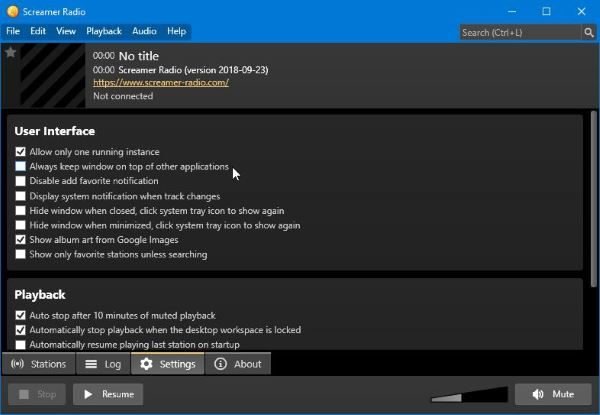
OK, dus de instellingen zijn min of meer wat je zou verwachten. Hier zal de gebruiker opties tegenkomen om de gebruikersinterface te wijzigen en hoe het afspelen wordt gedaan. Als u geïnteresseerd bent in het automatisch stoppen van het afspelen van de radio na 10 minuten gedempt afspelen, dan is dit geen probleem.
Niet alleen dat, maar gebruikers kunnen na een koude start weer op hetzelfde station spelen, en dat is vanuit ons oogpunt leuk.
Om het wat visueler te maken, kan Screamer Radio een systeemmelding tonen wanneer een nummer wordt gewijzigd. Bovendien, als u geïnteresseerd bent in het zien van een albumhoes, selecteert u gewoon de optie die kunst van Google toont .
Er is hier echt veel te zien met betrekking tot de instellingen(Settings) , dus we raden u aan de tijd te nemen om alles door te nemen om een beter begrip te krijgen van wat het op tafel brengt.
4] Audio
Aangezien dit een app voor online radiostreaming is, kunnen we gerust stellen dat een van de belangrijkste aspecten de audio is. Zie je, door op het tabblad Audio te klikken, hebben mensen de mogelijkheid om de Compressor in te schakelen of de stereoscheiding aan te passen. Hé(Hey) , het is niets belangrijks, maar het is goed genoeg.
Over het algemeen vinden we Screamer Radio een goede ervaring, en dat komt door de beperkte beschikbare radiostations. Niet iedereen wil de moeite nemen om een stream- URL te lokaliseren , maar tegelijkertijd betekent dit dat Screamer Radio minder opgeblazen is dan veel van de concurrentie. Download het hier(Download it here) .
Related posts
Kijk digitale tv en luister naar radio op Windows 10 met ProgDVB
Beste gratis internetbeveiligingssuite-software voor pc met Windows 11/10
Zet de internetverbinding snel aan of uit in Windows 10 met InternetOff
Beste gratis Connectify alternatieve software om internet te delen in Windows 10
Gratis internetradiostation instellen op Windows-pc
TrIDNet: identificeer onbekend bestandstype zonder extensies in Windows
Alt-Tab Terminator verbetert de standaard Windows ALT-Tab-functionaliteit
Maak eenvoudige notities met PeperNote voor Windows 10
Gratis software om lege mappen te verwijderen in Windows 11/10
Met Hide my Windows kun je actieve programma's verbergen op het bureaublad en de taakbalk
Verplaats geïnstalleerde programma's met Application Mover op Windows 10
Met Windows Easy Switcher kunt u schakelen tussen vensters van dezelfde applicatie
Ashampoo WinOptimizer is gratis software om Windows 10 te optimaliseren
Cyberduck: gratis FTP, SFTP, WebDAV, Google Drive-client voor Windows
Hoe de reactietijd te meten in Windows 11/10
Geïnstalleerde programma's naar een ander station verplaatsen in Windows 10
Beste gratis stuurprogramma-updatesoftware voor Windows 11/10
Converteer EPUB naar MOBI - Gratis conversietools voor Windows 10
Invoice Expert: gratis factuur-, inventaris- en factureringssoftware voor Windows
Windows Search Alternative Tools voor Windows 10
